安卓手机如何开微信分身 安卓微信分身怎么弄
微信是我们每天都在用的一款工具,工作和生活都用得到 。有些人喜欢将工作和生活分开,会有两个微信号,但是1个手机如何登录2个微信呢?
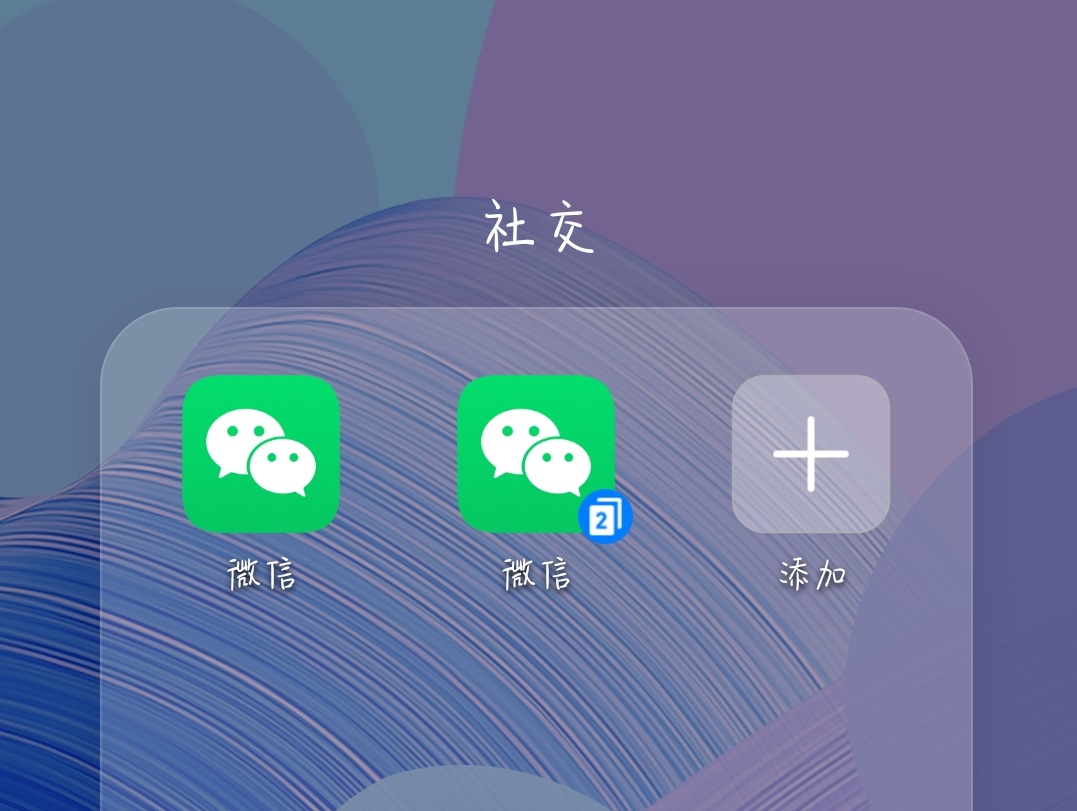
文章插图
文章插图
安卓手机方法:
1.因为安卓手机的品牌型号太多了,我就用大家常用的华为手机为例,首先打开手机的设置,找到【应用】,进入后点击【应用分身】 。
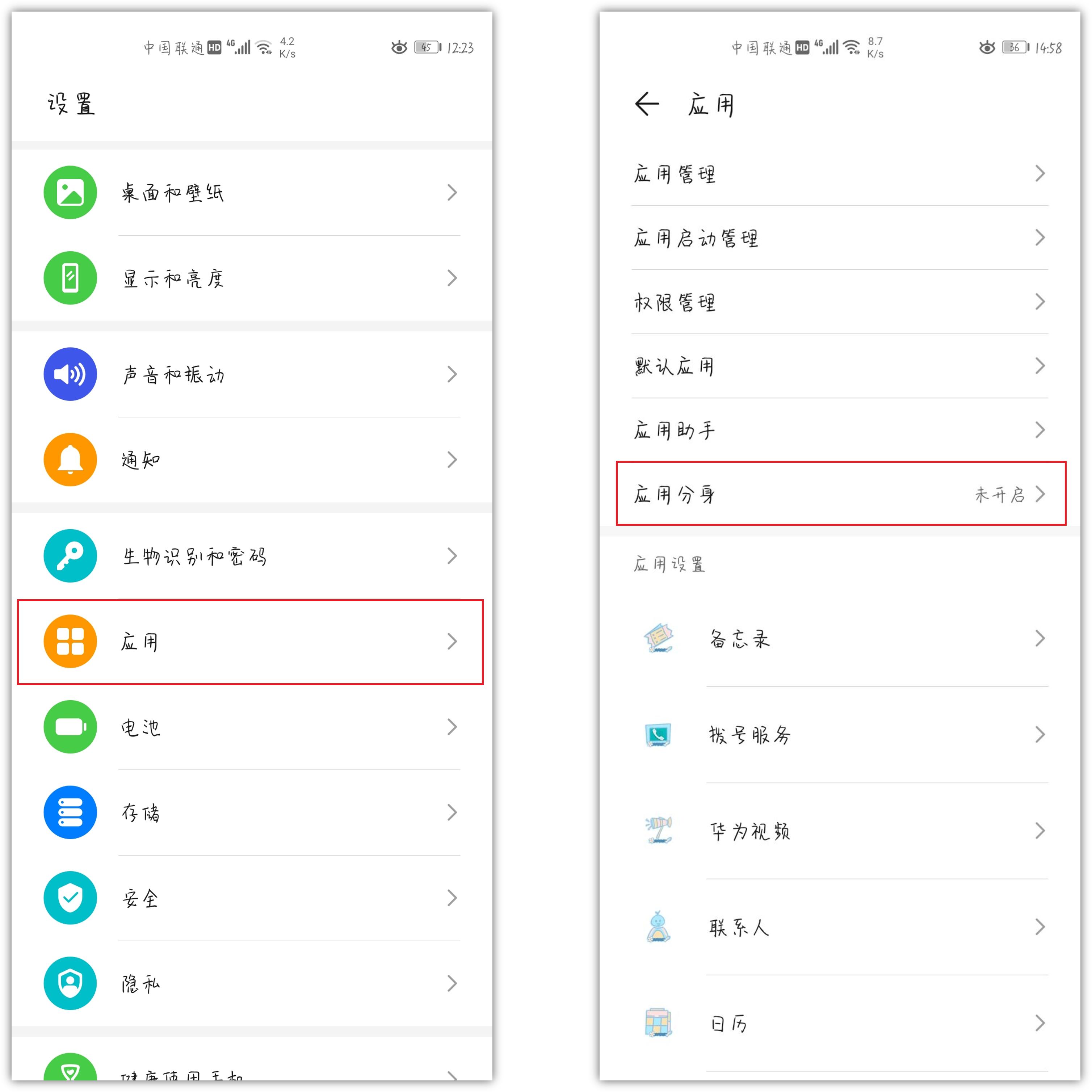
文章插图
文章插图
2.然后我们可以看到,这里有部分应用是支持分身的,其中就有微信,点击开启微信分身,返回到手机桌面,就能看到有2个微信哦 。
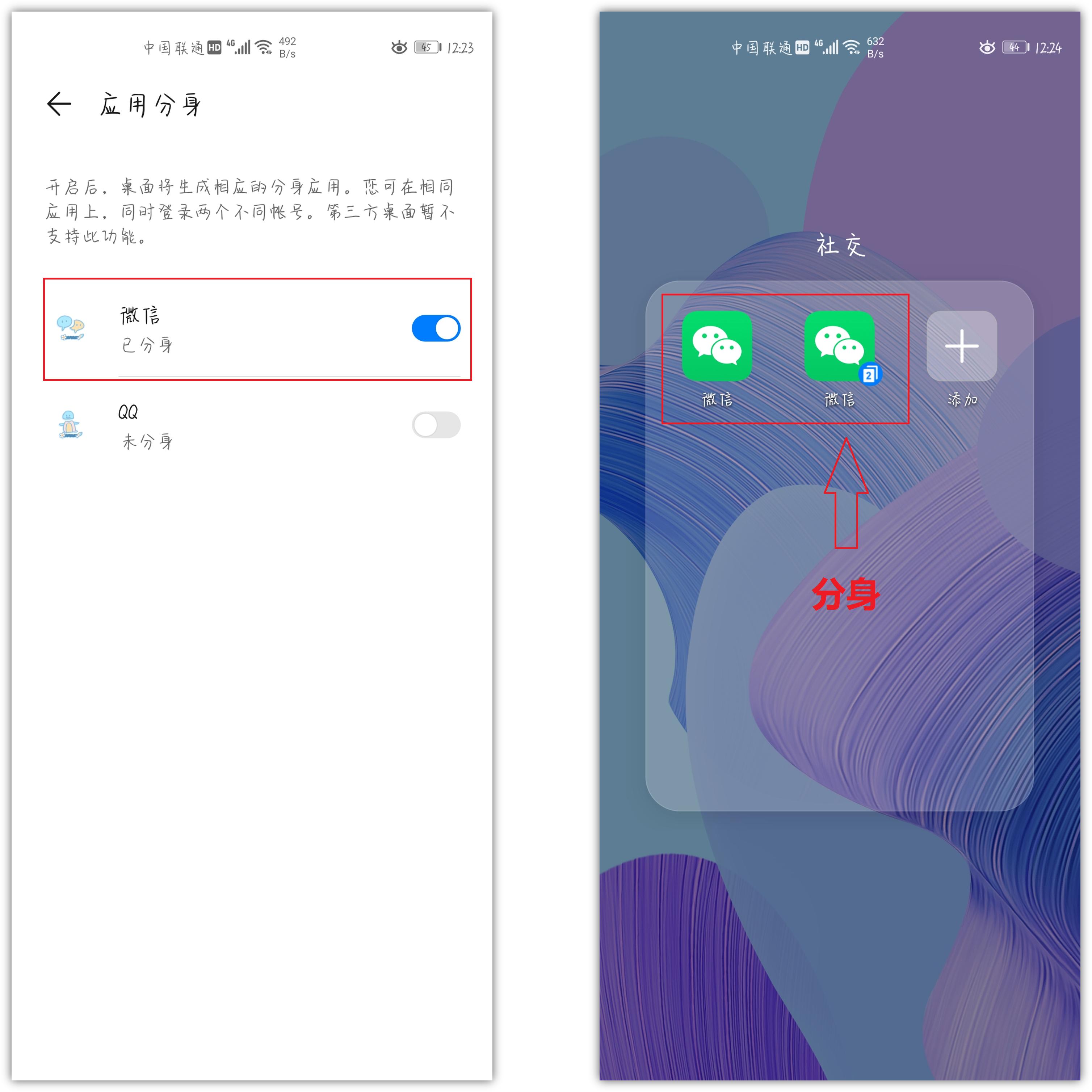
文章插图
文章插图
3.两个微信图标还是有区别的,分身的微信右下角,有个数字“2”标注,下面我们打开这个微信,然后输入另一个微信号进行登录 。
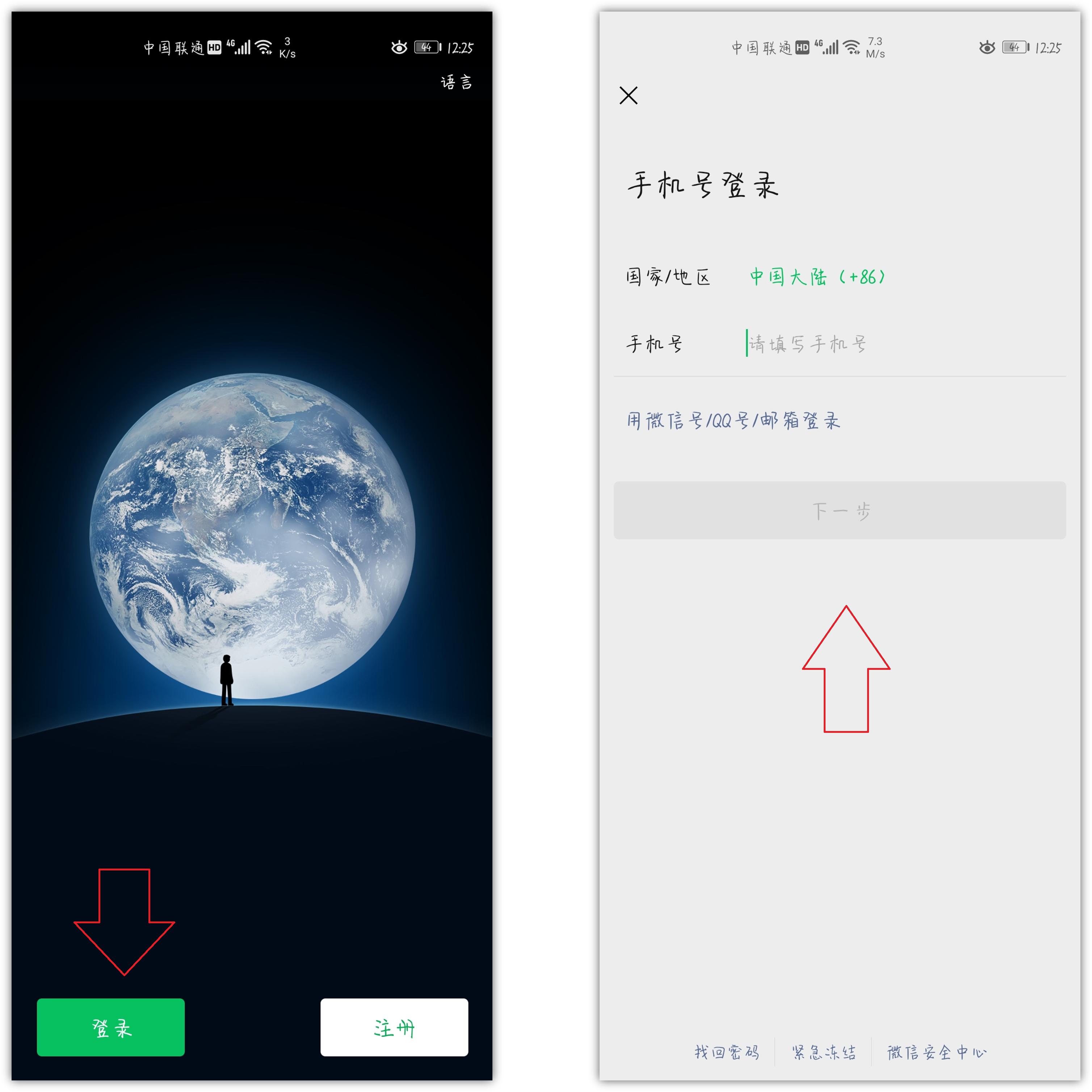
文章插图
文章插图
4.现在我们打开手机后台应用程序,将两个微信都登录上,左边是原本的微信,右边是分身的微信,真正的实现了1个手机登录2个微信 。
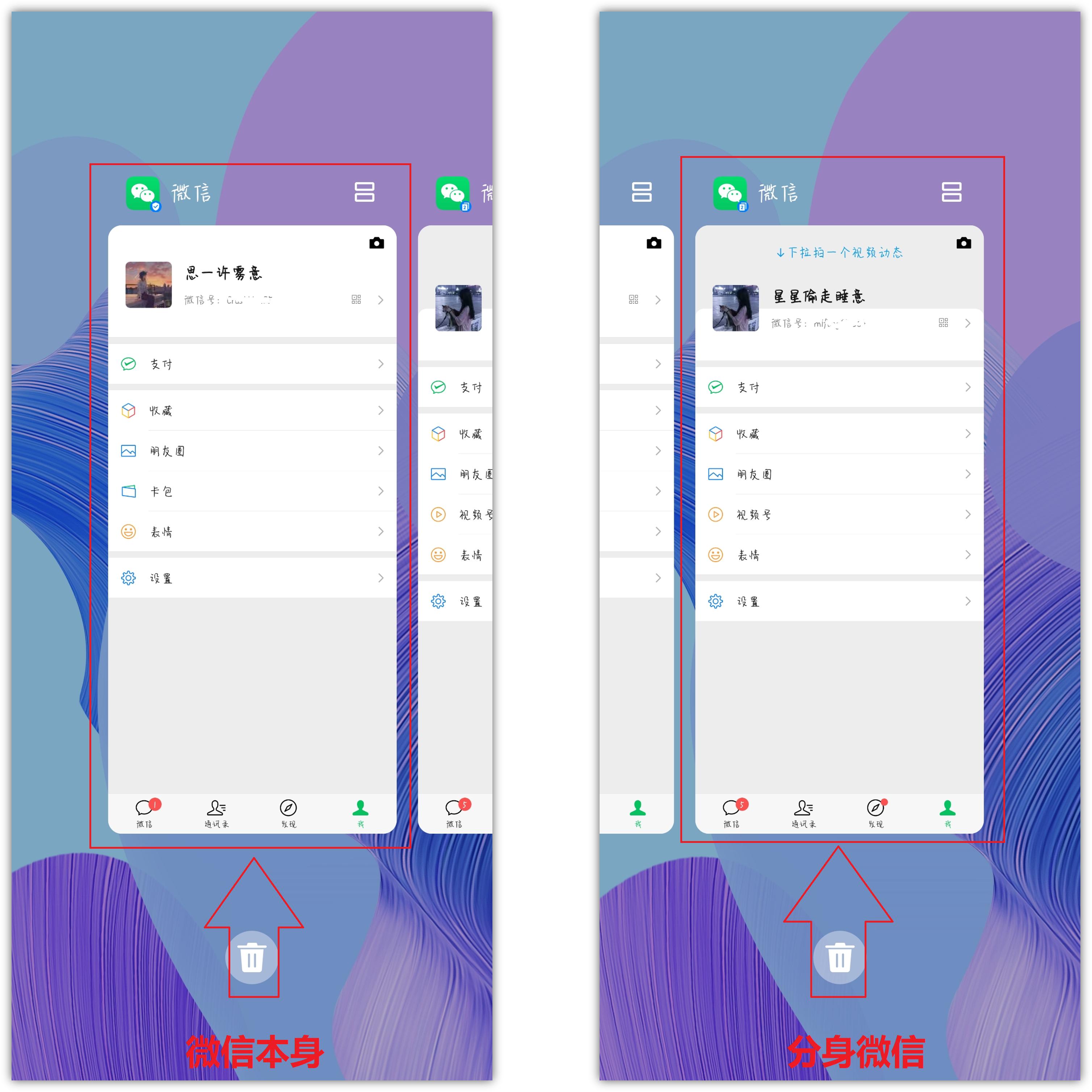
文章插图
文章插图
5.如果你不需要登录两个微信号,也可以在手机桌面上长按微信2秒,选择【关闭】,就可以删除这个微信了,伴随着数据也会被删除哦 。
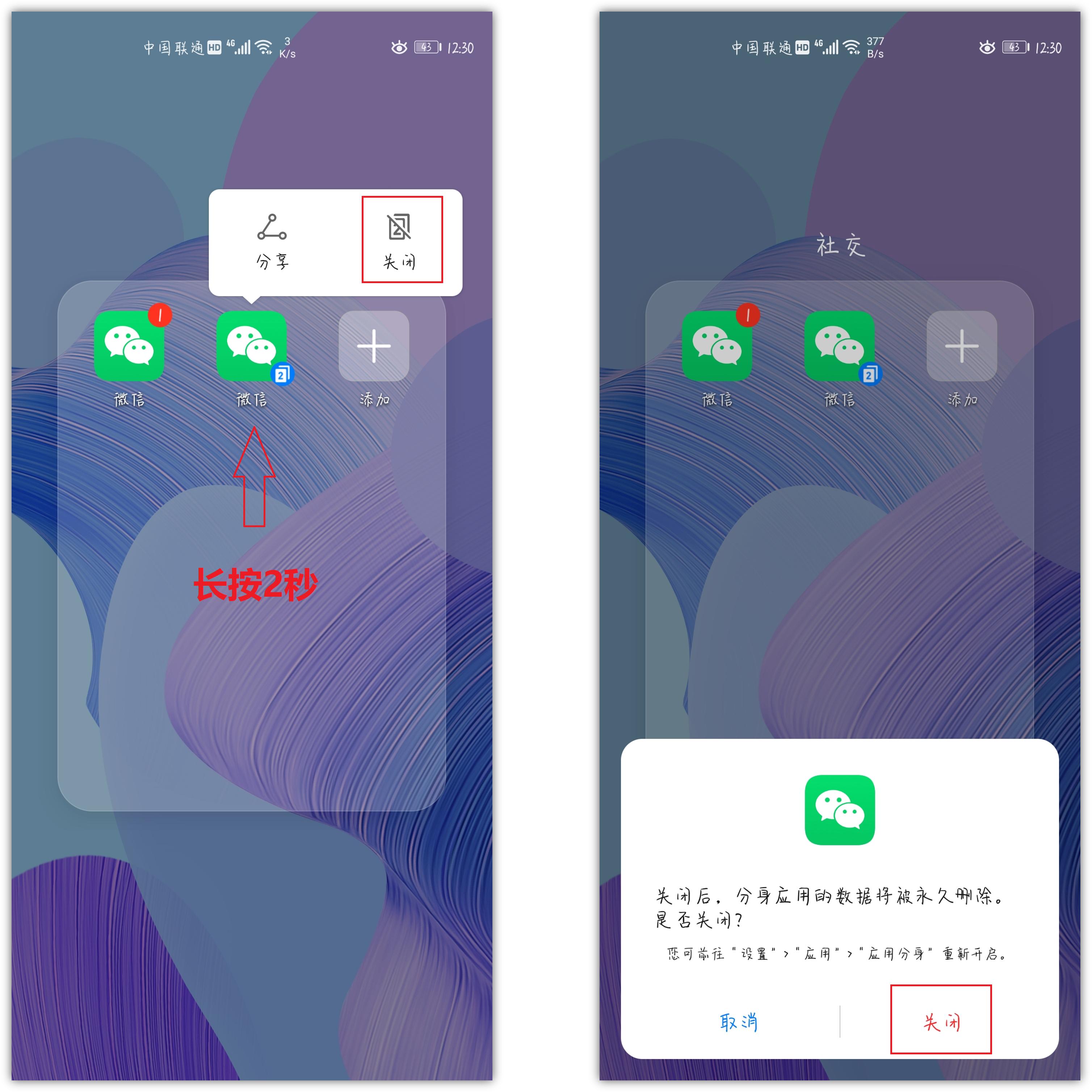
文章插图
文章插图
【安卓手机如何开微信分身 安卓微信分身怎么弄】苹果手机方法:
1.微信分身一直都是苹果用户羡慕不已的,苹果手机虽然不支持分身,但是登录2个微信号还是可以的,在微信上点击【设置】-【切换账号】 。
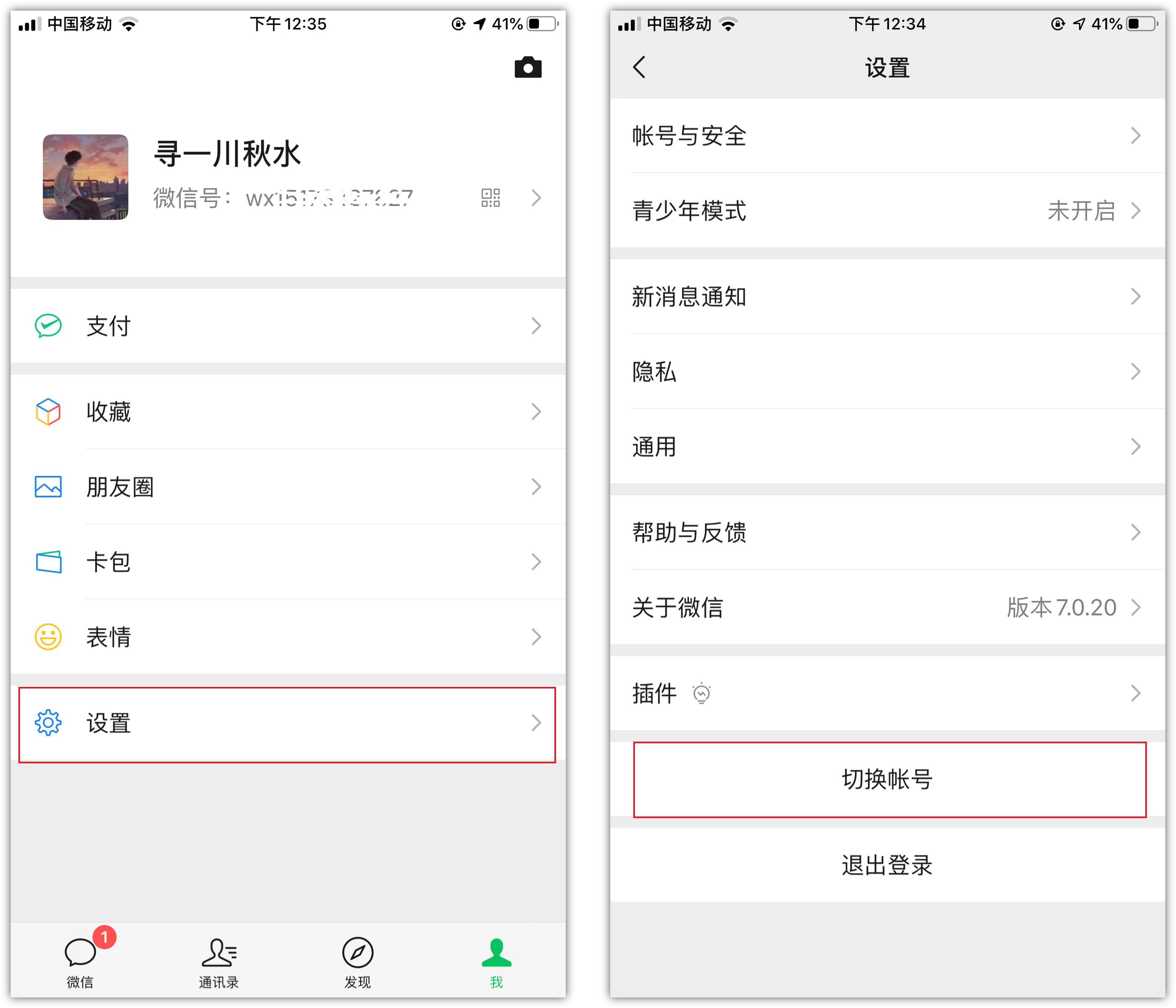
文章插图
文章插图
2.接着选择【添加账号】,登录新的微信号,这样两个号就能来回切换了,虽然没有安卓手机方便,但至少也能实现1个手机登录2个微信 。
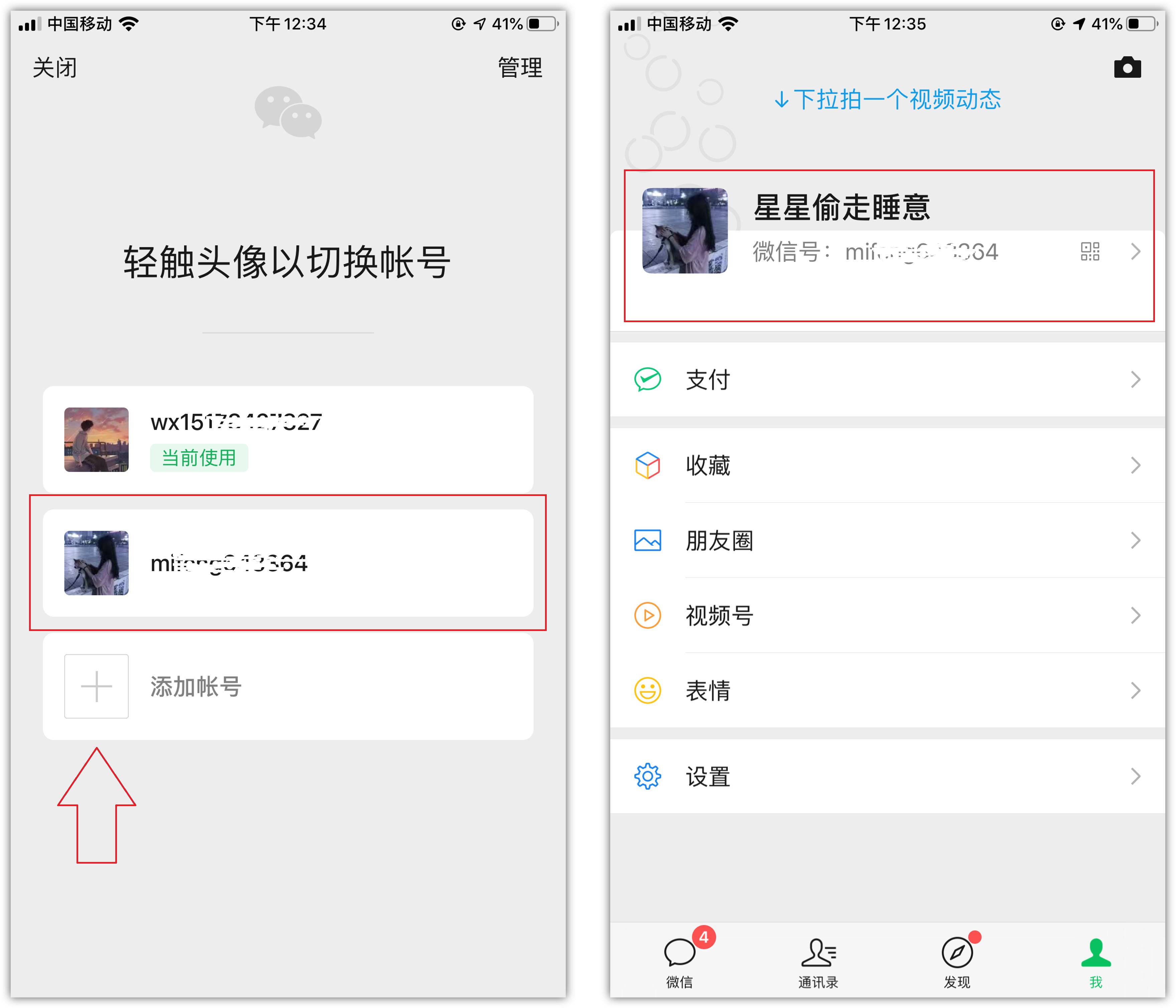
文章插图
文章插图
今天这个一部手机登录两个微信的小技巧,现在大家都知道了吧,觉得不错的话可以分享出去,这样能够帮助到更多的人 。
推荐阅读
- 瑞声科技|红米K50电竞版最大看点?实测揭秘「安卓第一4D振感」,摸完馋哭了
- 手机|苹果玩的是什么把戏,华为市场份额减少,反而iPhone13价格下调了
- iphone|苹果教你如何让 iPhone 电池保持健康
- 999卢比|一加Nord 2 5G手机海外发布 搭载天玑900支持65W快充
- 万部|报告:2022 年 1 月国内手机市场出货量 3302.2 万部,5G 手机占 79.7%
- 充电器|安卓旗舰平板三星 Galaxy Tab S8 系列没有配备充电器
- 投稿|疫情之下,本土自主设备如何突围?中国制造的投机主义和长期主义
- 技术|华为手机将出新款手机,假如没有受到限制,结果不敢想象
- 智能手机|全球可折叠智能手机出货量增长264.3%
- k50|新旗舰手机究竟受欢迎吗?用销量说话:Redmi K50冠军版要靠抢













